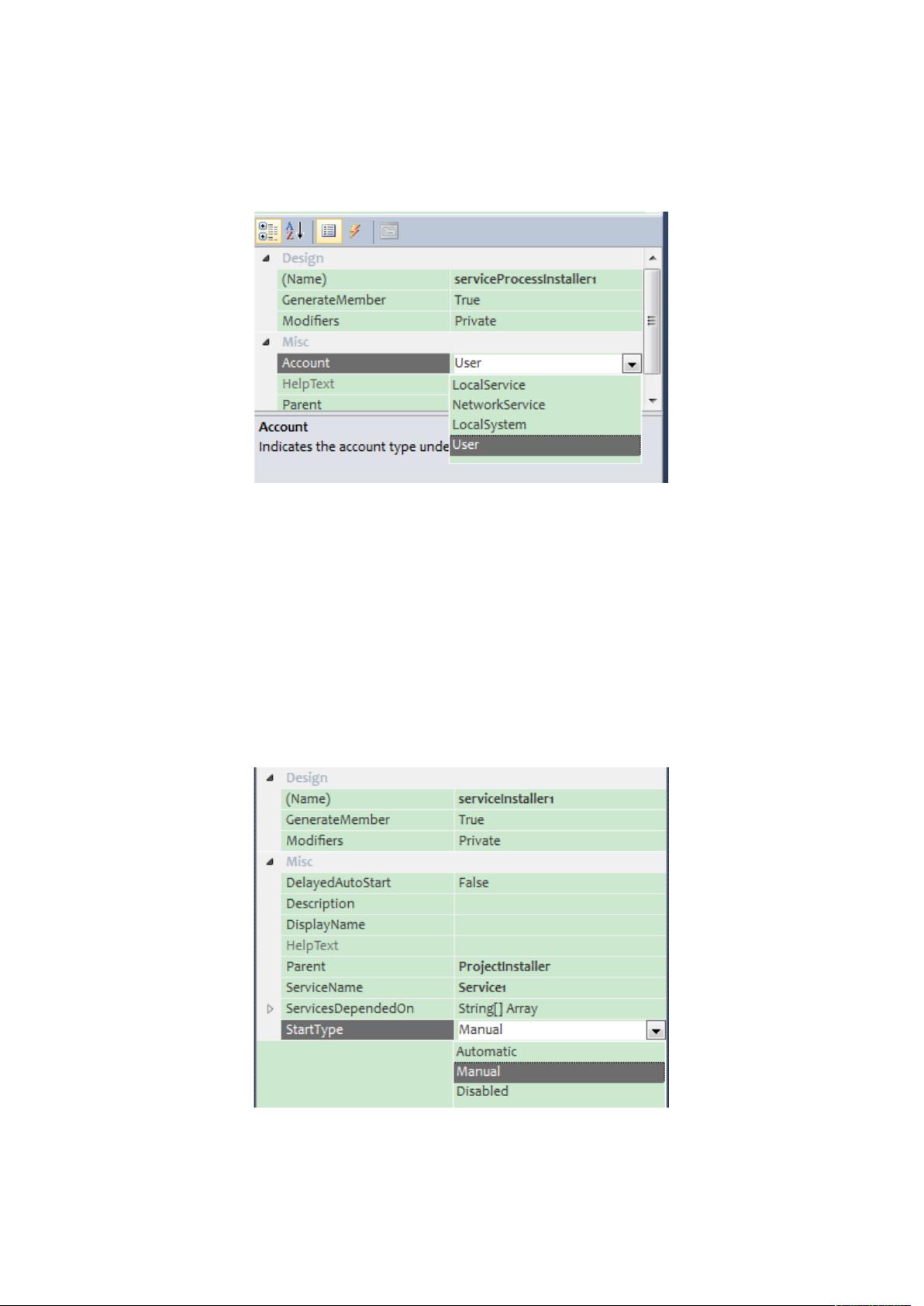Windows服务创建与安装教程:从Word到XPS的转换
需积分: 9 106 浏览量
更新于2024-09-15
收藏 393KB DOCX 举报
"这篇文档主要介绍了如何在Windows环境中创建和安装服务,以及如何将Word文档转换为XPS格式。创建Windows服务的过程涉及到使用Visual C#创建Windows服务项目,添加必要的安装组件,并设置服务的安全上下文和启动模式。此外,文档还提到了Windows服务的特性及其在系统中的作用。至于Word到XPS的转换,虽然没有具体步骤,但可以理解为文档的一部分内容。"
在Windows环境中,服务是一种后台运行的应用程序,通常不带用户界面,主要用于支持系统功能或为其他应用程序提供服务。它们在计算机启动时自动运行,不受用户登录状态的影响,可以独立于用户会话执行。Windows服务通过服务控制管理器进行管理和控制,允许操作如启动、停止、暂停和恢复。
创建Windows服务的步骤通常包括以下部分:
1. 使用开发工具,如Visual Studio,选择相应的模板创建项目。在这个例子中,选择了Visual C# -> Windows -> Windows Service 创建了一个名为word2xpsservice的项目。
2. 在设计界面中,通过右键菜单添加`AddInstaller`,这将自动生成`ServiceProcessInstaller1`和`ServiceInstaller1`两个组件。`ServiceProcessInstaller1`负责处理服务的执行上下文,而`ServiceInstaller1`则用于配置服务的安装和启动属性。
3. 对于`ServiceProcessInstaller1`,主要关注`Account`属性,它可以设置为不同的账户类型,如`LocalService`、`LocalSystem`、`NetworkService`或`User`。这些账户类型有不同的权限级别,例如`LocalSystem`拥有广泛权限,`LocalService`和`NetworkService`则相对较低,`User`则需要指定特定用户。
4. `ServiceInstaller1`主要用于设置服务的启动模式,如`Automatic`(系统启动时自动启动)、`Manual`(手动启动)或`Disabled`(禁用服务)。
5. 完成服务的编写和配置后,需要使用安装实用工具(如InstallUtil.exe)来安装服务,确保服务能够在目标系统上正确运行。
关于Word转换为XPS格式,这是一个将文档转换为固定布局的XML文件格式的过程,便于查看和打印,但文档中没有详细说明具体的转换步骤。通常,可以通过Word内置的“另存为”功能,选择XPS或OpenXPS格式来完成转换。用户也可以利用Microsoft Office套件提供的其他工具或第三方软件来实现这一过程。
这篇文档涵盖了Windows服务的创建、安装及其重要性,以及Word到XPS转换的基本概念,对于理解和操作Windows服务以及文档格式转换有一定的指导价值。
178 浏览量
点击了解资源详情
117 浏览量
216 浏览量
435 浏览量
200 浏览量
165 浏览量
596 浏览量
127 浏览量
linyiq100
- 粉丝: 0

最新资源
- 宠物商店管理系统源码学习资源
- LabVIEW转向器项目:一年心血的数据库伺服控制实现
- 3DMAX 5.0官方简体中文版教程下载
- React Redux以太坊样板:创建去中心化应用
- AutoCAD建筑绘图实战教程:入门到精通
- C#/.NET实现软件30天试用限制源码
- 探索STL容器:Vector、Map、Set与Sort高效用法
- Flash MX 2004官方简体教程深度解析
- 深入浅出Activex控件开发教程
- MixEth:实现以太坊匿名交易的高效隐私保护服务
- 掌握jd-gui:Java反编译工具的使用和优势
- 全面掌握JavaScript网页开发手册
- 灰色预测技术文档资源大全
- 公交查询系统路径优化与换乘算法研究
- 以太坊共同市场路线图分析与讨论
- 解决Object标签遮盖DIV问题的有效方法